Win7一键清理系统垃圾bat的方法
时间:2022-12-03 14:25 来源:未知 作者:永春小孩 点击:载入中...次
我们刚安装完的Win7系统,使用起来速度还是挺快的;用的时间长了,难免会产生很多垃圾文件,影响我们电脑的运行速度。这时候,我们的把这些垃圾文件给清理掉,已加快电脑的运行速度。那Win7如何一键清理系统垃圾呢?现在小编就喝大家说一下Win7一键清理系统垃圾的方法。 方法如下: 1、复制上篇经验的代码,放入记事本。 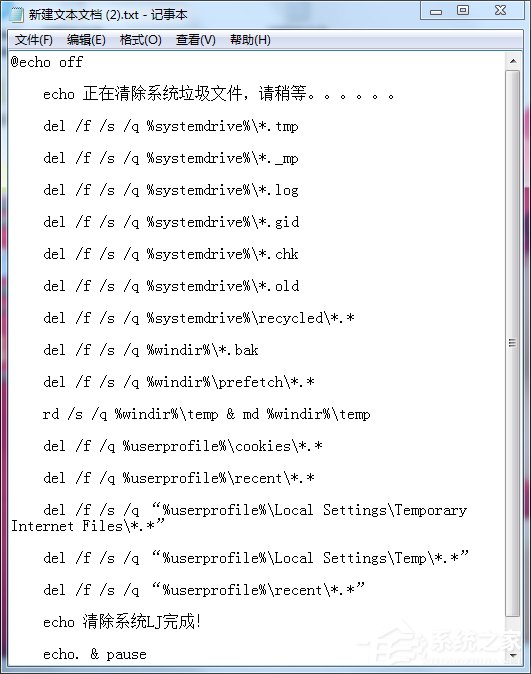 2、源代码如下: @echo off echo 正在清除系统垃圾文件,请稍等。。。 del /f /s /q %systemdrive%\*.tmp del /f /s /q %systemdrive%\*._mp del /f /s /q %systemdrive%\*.log del /f /s /q %systemdrive%\*.gid del /f /s /q %systemdrive%\*.chk del /f /s /q %systemdrive%\*.old del /f /s /q %systemdrive%\recycled\*.* del /f /s /q %windir%\*.bak del /f /s /q %windir%\prefetch\*.* rd /s /q %windir%\temp & md %windir%\temp del /f /q %userprofile%\cookies\*.* del /f /q %userprofile%\recent\*.* del /f /s /q “%userprofile%\Local Settings\Temporary Internet Files\*.*” del /f /s /q “%userprofile%\Local Settings\Temp\*.*” del /f /s /q “%userprofile%\recent\*.*” echo 清除系统LJ完成! echo. & pause 3、记事本重命名:清除系统LJ.bat(复制这个名称) 保存即可,双击运行。  4、可是清除垃圾 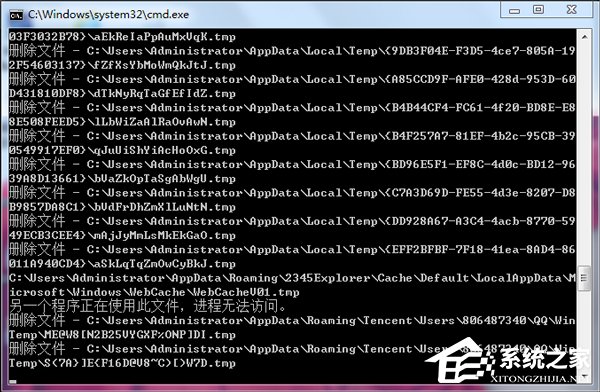 5、根据提示,点击窗口,点击键盘任意键结束,完成清理。 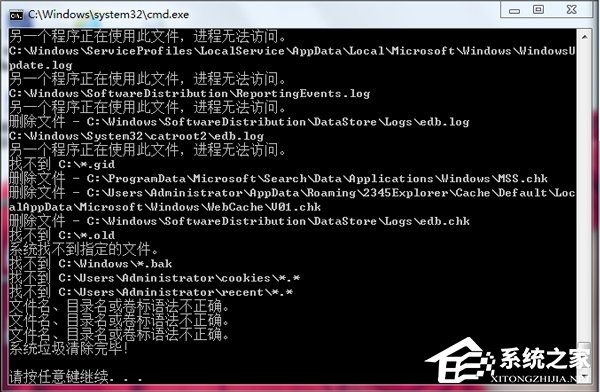 6、经过深度清理,恢复电脑的运行速度  7、轻松方便快捷,做成bat后放置在桌面。每次都很速度,谢谢,希望有所帮助。 新建记事本-打开放入代码-保存关闭-重命名记事本-完成-双击运行 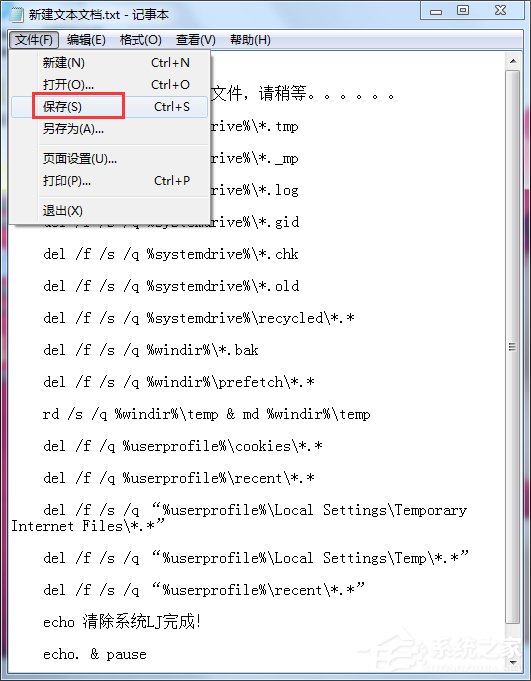   上述也就是小编给大家介绍的Win7一键清理系统垃圾方法的内容了,这个方法是最简单的,也是最直接有效的,有需要的都来试一下啊!方法很简单的! (责任编辑:ku987小孩) |